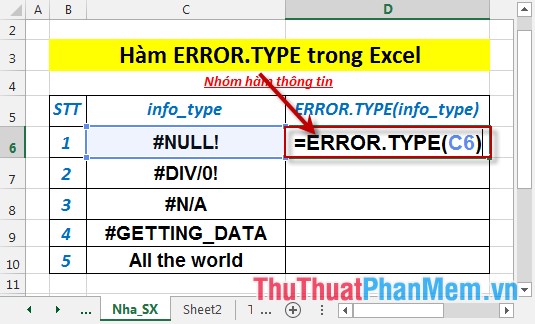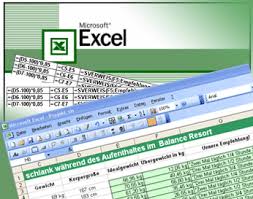Hàm OFFSET trả về tham chiếu trong Excel
Hàm OFFSET() là một hàm trong nhóm hàm tham chiếu và tìm kiếm trong Excel. Hàm được sử dụng khá nhiều khi xử lý và tính toán dữ liệu trong bảng tính. Bài viết dưới đây giúp các bạn hiểu rõ hơn về hàm OFFSET() các bạn cùng theo dõi nhé.
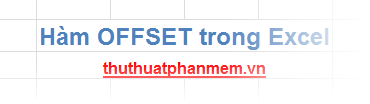
Bài viết mô tả cú pháp và cách sử dụng hàm OFFSET() trong Excel.
Mô tả
Hàm OFFSET() trả về tham chiếu tới một vùng, cách một ô hoặc phạm vi ô với số hàng và số cột được các bạn chỉ định.
Tham chiếu trả về có thể là một ô hoặc một phạm vi ô mà các bạn có thể chỉ rõ số hàng và số cột cần trả về.
Cú pháp
=OFFSET(reference, rows, cols, height, width)
Trong đó:
- reference: là vùng tham chiếu mà các bạn muốn dựa vào đó để tạo vùng tham chiếu mới. Reference phải được tham chiếu tới một ô hoặc phạm vi ô liên tiếp nhau, nếu không hàm sẽ trả về giá trị lỗi.
- rows: là số hàng, lên trên hoặc xuống dưới reference, tính từ ô đầu tiên của reference. Số hàng có thể là số dương (phía dưới reference) hoặc số âm (phía trên reference).
- cols: là số cột, bên trái hoặc bên phải reference, tính từ ô đầu tiên của reference. Số cột có thể là số dương (bên phải reference) hoặc số âm (bên trái reference).
- height: là chiều cao được tính bằng số hàng mà các bạn muốn có tham chiếu trả về.
- width: là độ rộng được tính bằng số cột mà các bạn muốn có tham chiếu trả về.
Ghi chú
- Height và width phải là số dương.
- Nếu bỏ qua height và width thì hàm OFFSET() sẽ mặc định là height và width của reference.
- Nếu rows và cols làm cho vùng tham chiếu vượt ra khỏi phạm vi của bảng tính thì hàm OFFSET() sẽ báo lỗi #REF!.
- Hàm OFFSET() không di chuyển hay làm thay đổi bất kỳ phần nào được chọn vì hàm chỉ trả về một tham chiếu. Các bạn có thể sử dụng hàm OFFSET() kết hợp với các hàm cần đến một đối số tham chiếu.
Ví dụ
1. Trong ô B8 trả về giá trị của ô E6 thông qua ô tham chiếu cơ sở B5.
- Tại ô B8 các bạn nhập công thức: =OFFSET(B5,1,3,1,1)
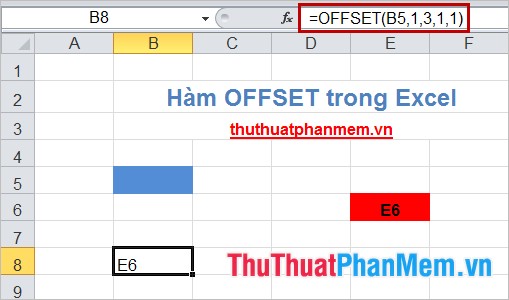
2. Kết hợp hàm OFFSET() với hàm SUM().
Ví dụ tính tổng lương và thưởng của nhân viên Nguyễn Thị Dung bắt đầu từ ô B6 (lương của nhân viên đầu tiên).
Áp dụng hàm: =SUM(OFFSET(B6,3,0,1,2)) các bạn sẽ được kết quả như sau:
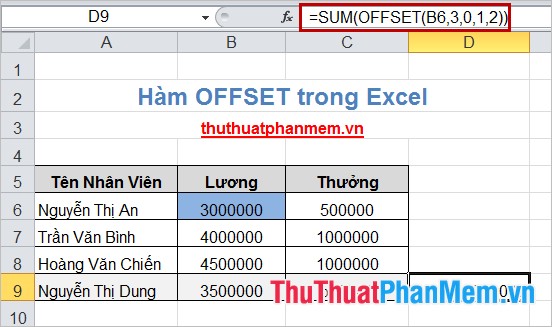
Hàm OFFSET() có thể kết hợp với nhiều hàm khác để tính toán và xử lý dữ liệu trong Excel. Hàm sẽ giúp ích các bạn rất nhiều nếu các bạn biết áp dụng hàm và kết hợp hàm một cách hiệu quả. Chúc các bạn thành công!